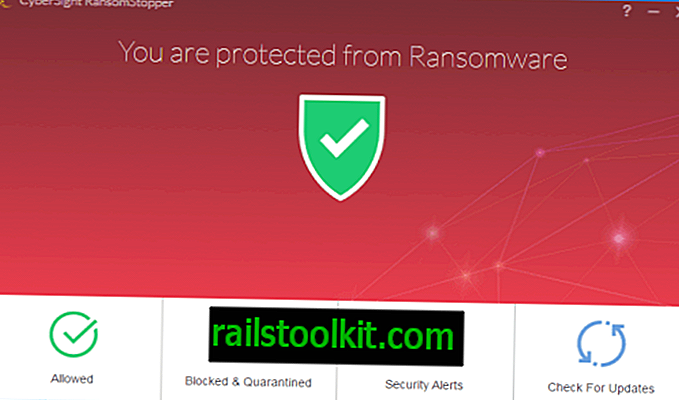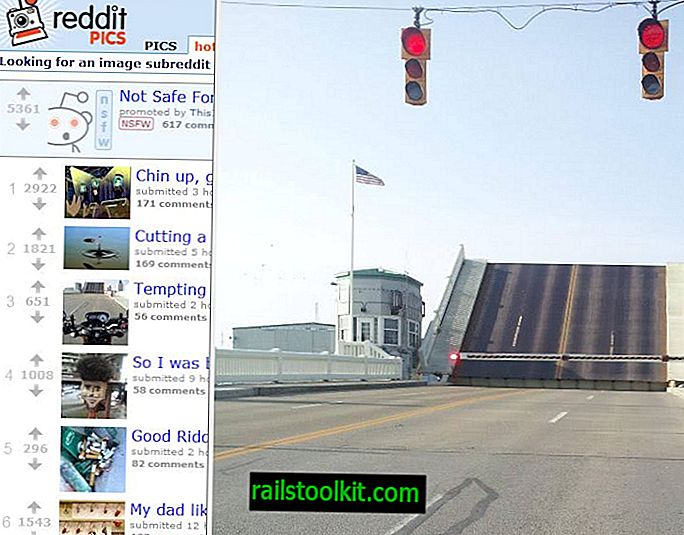Tam tikromis aplinkybėmis „Windows“ gali įdiegti pasirinktų įrenginių, tarkime, vaizdo plokštės, tvarkykles. Pavyzdžiui, taip nutinka, kai įrenginys yra sąrankos metu, bet taip pat gali nutikti, kai „Microsoft“ stumia tvarkyklės naujinimus naudodama „Windows“ naujinimus.
Paskelbėme vadovėlį - Kaip išjungti tvarkykles naujinimus iš „Windows Update“ - anksčiau buvo išryškinti trys būdai, kaip blokuoti „Microsoft“ diegti įrenginių tvarkykles naudojant „Windows Update“.
Jei jums reikia sustiprinti apsaugą, pavyzdžiui, dėl to, kad „Windows Update“ iš naujo nustatė parametrus, kuriuos sukonfigūravote naudodamiesi ankstesniu vadovu, tada ši instrukcija jums gali būti ypač naudinga.
Tai taip pat gali būti naudinga, jei neprieštaraujate tam tikrų įrenginių tvarkyklėms, bet kitiems jų reikia užblokuoti. Pvz., Jei vaizdo plokštėje naudojate pasirinktinį spalvų profilį, galite nenorėti, kad „Microsoft“ vaizdo plokštės tvarkyklės naujinimai kiekvieną kartą tai ištrintų.
Blokuokite konkrečių įrenginių tvarkykles
Šis metodas reikalauja prieigos prie „Windows“ grupės strategijos rengyklės. Tai skirta tik profesionalioms „Windows“ versijoms. Be to, politika veikia visose „Windows“ versijose nuo „Windows Vista“ iki „Windows 10“.
Procesas užblokuos bet kokį nurodytų įrenginių tvarkyklę ar jos atnaujinimą, ir jis turi pirmumą prieš bet kurį kitą parametrą, susijusį su įrenginių tvarkyklių diegimu „Windows“.
Paruošimas

Turite įsitikinti, ar įdiegta norima tvarkyklė. Jei taip, puiku, pereikite prie antrojo proceso žingsnio.
Jei šiuo metu įdiegta „Windows“ tvarkyklė, atlikite šiuos veiksmus:
- Atsisiųskite įrenginio tvarkyklę, kurią norite įdiegti.
- Atjunkite kompiuterį nuo interneto. Galite atjungti eterneto laidą, išjungti „WiFi“ arba naudoti tokią programą kaip „Net Disabler“ arba „Išjungti internetą“.
- Atidarykite „Windows“ įrenginių tvarkytuvę:
- Bakstelėkite klaviatūros „Windows“ klavišą, įveskite devmgmt.msc ir paspauskite klavišą „Enter“.
- Suraskite įrenginį įrenginių sąraše, spustelėkite jį dešiniuoju pelės mygtuku ir kontekstiniame meniu pasirinkite ypatybes.
- Perjunkite į skirtuką Tvarkyklės.
- Kitas žingsnis priklauso nuo „Windows“ versijos. Jei norite pašalinti tvarkyklę, „Windows 7“ pasirinkote pašalinti. „Windows 10“ galite pasirinkti tik „pašalinti įrenginį“.
- Įdiekite norimą tvarkyklę „Windows“ kompiuteryje, pašalinus „Windows“ tvarkyklę.
Ieškokite aparatūros ID
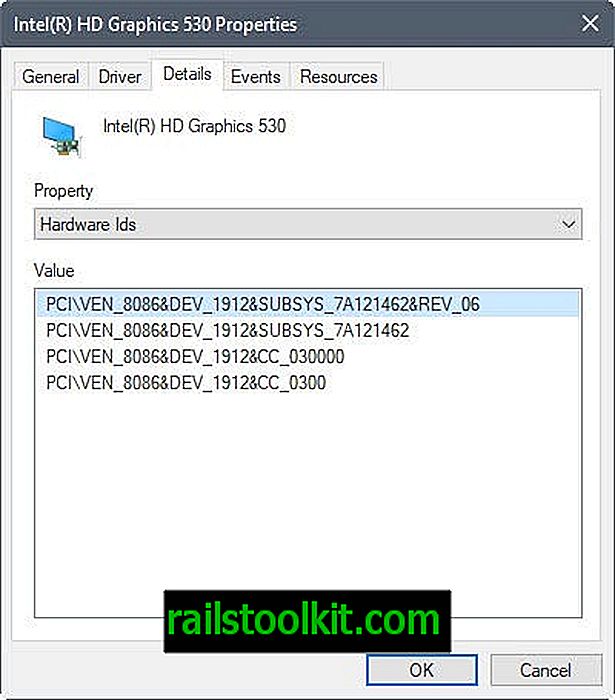
- Jei įrenginys jau uždarytas, turite iš naujo paleisti įrenginių tvarkytuvę. Nurodymai, kaip tai padaryti, yra 3 skyriuje.
- Vėl suraskite įrenginį ir kontekstiniame meniu pasirinkite Ypatybės.
- Vėliau pereikite prie informacijos kortelės.
- Viršuje esančiame meniu pasirinkite Aparatūros ID.
- Dešiniuoju pelės mygtuku spustelėkite ID ir kontekstiniame meniu pasirinkite Kopijuoti, kad nukopijuotumėte jį į „Windows“ mainų sritį.
Blokuokite tam tikro įrenginio tvarkykles „Windows“
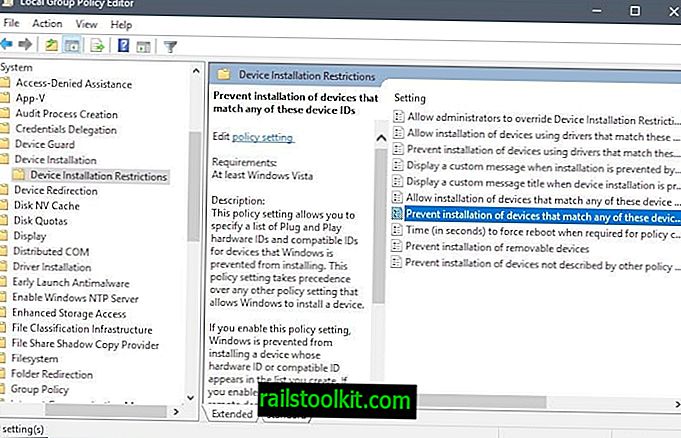
Štai kaip jūs blokuojate tam tikrų įrenginių tvarkyklių diegimą pagal įrenginio aparatinės įrangos ID:
- Bakstelėkite „Windows“ klavišą, įveskite gpedit.msc ir paspauskite klavišą „Enter“. Tai atidaro „Windows“ grupės strategijos rengyklę.
- Eikite į Kompiuterio konfigūracija> Administravimo šablonai> Sistema> Įrenginio diegimas> Įrenginio diegimo apribojimai.
- Du kartus spustelėkite „Neleisti įdiegti prietaisų, kurie atitinka bet kurį iš šių įrenginių ID“.
- Pirmenybės būseną įjunkite.
- Paskui spustelėkite mygtuką Rodyti.
- Pridėkite įrenginių, kurių nenorite, kad „Windows“ atnaujintų, aparatinės įrangos ID pagal vertę (kiekvienoje eilutėje po vieną įrenginį). Galite pridėti papildomo įrenginio arba suderinamų ID. Atminkite, kad pakanka vieno aparatūros ID, jums nereikia pridėti visų išvardytų.
- Baigę spustelėkite gerai.
Politikos aprašymas:
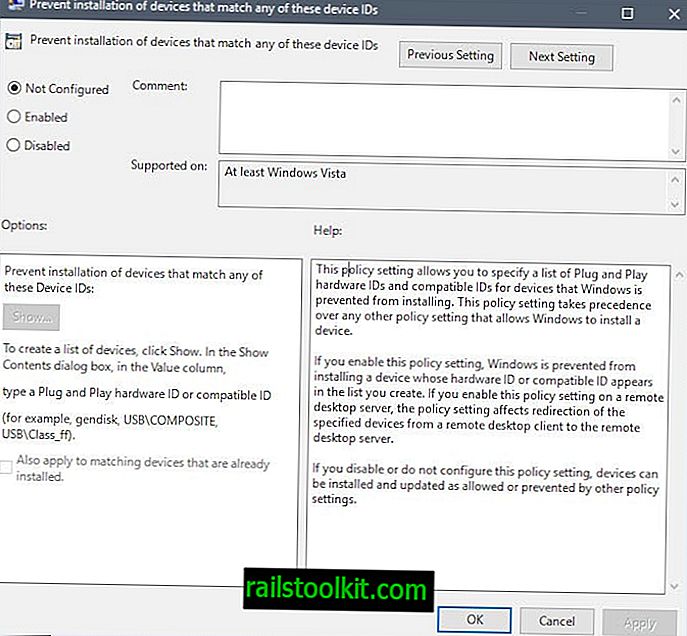
Šis strategijos nustatymas leidžia nurodyti „Plug and Play“ aparatinės įrangos ID ir suderinamų ID, kuriuos įrenginiams, kuriems neleidžiama įdiegti „Windows“, sąrašą. Šis politikos nustatymas turi pirmenybę prieš bet kurį kitą politikos parametrą, kuris leidžia „Windows“ įdiegti įrenginį.
Jei įgalinsite šią strategijos nuostatą, „Windows“ neleidžiama įdiegti įrenginio, kurio aparatūros ID arba suderinamas ID yra jūsų sukurtame sąraše. Jei įgalinsite šį strategijos nustatymą nuotolinio darbalaukio serveryje, politikos nustatymas turi įtakos nurodytų prietaisų nukreipimui iš nuotolinio darbalaukio kliento į nuotolinio darbalaukio serverį.
Jei išjungsite arba nesukonfigūruosite šios strategijos nustatymo, įrenginiai gali būti įdiegti ir atnaujinti, kaip leidžia kiti įstatymų nustatymai.
Papildomą informaciją „Microsoft“ teikia bendrovės „Technet“ svetainėje.
Uždarymo žodžiai
Šiame etape galite iš naujo prijungti įrenginį prie interneto. „Windows“ nuo šiol turėtų ignoruoti įrenginį, kai reikia atnaujinti tvarkykles.
Atminkite, kad tai neleidžia įdiegti tvarkyklių naujinimų iš bet kurio šaltinio ir kad atnaujindami tvarkykles turite pakartoti aukščiau aprašytą procesą.
Šaltiniai
- Papildoma informacija apie tvarkyklės diegimo politiką